win8系统无法连接打印机怎么解决
时间:2016-06-20 来源:互联网 浏览量:
win8系统在使用的过程中大家有没有遇上这样的问题,就是win8系统无法连接打印机怎么办?这种故障要怎么处理?下面小编就跟大家介绍大家常用的处理方法。
win8系统无法连接打印机的解决方法:
1、在共享打印机的计算机上,打开控制面板,单击“查看设备和打印机”。
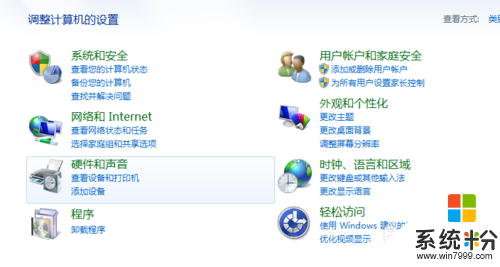
2、在打开的设备列表,右键单击共享的打印机,单击“打印机属性”,选中这台打印机。
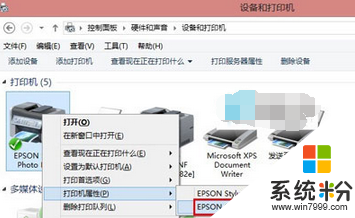
3、在“共享”选项卡下,填写正确的“共享名”。
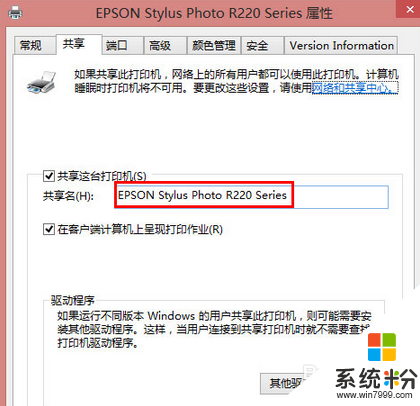
4、打开“安全”选项卡,可以看到在“组或用户名”下没有“everyone”这一项,点击“添加”按钮。
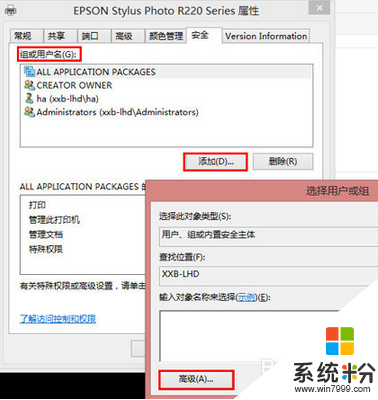
5、在出现的“选择用户或组”的界面,点击“立即查找”,在列表中找到“everyone”,点击“确定”。
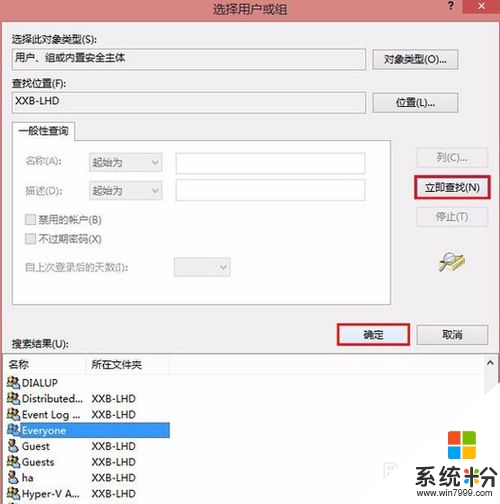
6、再返回的界面可以看到“everyone”已经在列表中,点击“确定”。
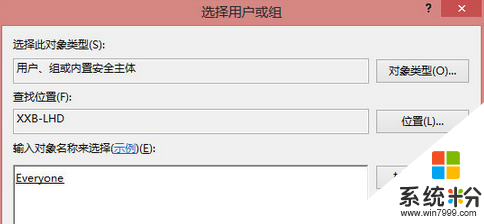
7、可以看到“everyone”已经添加到“组或用户”的列表中,为其设置权限,我们在“打印”后面“允许”下的复选框打勾,只给分配打印权限。

8、返回重新连接即可。这种解决方法适用于大多因为权限设置出现这种问题的情况,在新装系统的电脑出现这种情况的可能性最大,用户可酌情参考。
我要分享:
相关教程
- ·win8无法连接到共享打印机怎么办
- ·win8无线网络无法连接怎么办?win8系统无线网络无法连接解决方法
- ·WP8手机无法连接WIN8电脑怎么解决 WP8手机无法连接WIN8电脑如何解决
- ·Win8手机助手无法连接手机怎么处理? Win8手机助手无法连接手机怎么解决?
- ·win8应用商店无法连接怎么办?win8系统应用商店无法连接解决方法
- ·Win8系统连接WiFi时提示“无法连接到此网络”如何解决? Win8系统连接WiFi时提示“无法连接到此网络”的解决方法
- ·win8系统无法打开IE浏览器怎么办|win8系统IE浏览器无法正常打开的处理方法
- ·win8系统如何截取弹出式菜单
- ·win8.1系统处理开机时闪一下才能进入桌面的方法
- ·Win8.1天气无法加载怎么办?
Win8系统教程推荐
- 1 找回win8纯净版系统语言栏的操作方法有哪些 如何找回win8纯净版系统语言栏的操作
- 2 Win8.1正式版怎样自动导出iPhone照片和视频 Win8.1正式版自动导出iPhone照片和视频的方法有哪些
- 3 win8电脑家庭组提示无法正常退出怎么解决? win8电脑家庭组提示无法正常退出怎么处理?
- 4win8系统宽带怎样设置自动联网? win8系统宽带设置自动联网的方法有哪些?
- 5ghost Win8怎样设置开机自动联网 ghost Win8设置开机自动联网的方法有哪些
- 6ghost win8系统语言栏不见如何找回 ghost win8系统语言栏不见找回的方法有哪些
- 7win8重命名输入法不能正常切换的解决办法有哪些 win8重命名输入法不能正常切换该如何解决
- 8Win8分屏显示功能使用的方法有哪些 Win8分屏显示功能如何使用
- 9怎样让win8电脑兼容之前的软件? 让win8电脑兼容之前的软件的方法有哪些?
- 10怎样解决ghost win8频繁重启的烦恼 解决ghost win8频繁重启的烦恼的方法
Win8系统热门教程
- 1 win8怎么关机最快,win8几种关机方法
- 2 升级Win8.1系统后的电池续航时间变短的解决办法
- 3 win8怎么添加触屏键盘到任务栏上?win8添加触屏键盘到任务栏的方法
- 4怎样检测win8电池信息 检测笔记本电池信息有哪些软件
- 5电脑点击关机只关闭屏幕 Win8.1系统无法关机怎么解决 电脑点击关机只关闭屏幕 Win8.1系统无法关机如何解决
- 6怎样在win8桌面放置我的电脑图标 在win8桌面放置我的电脑图标的方法
- 7Win8.1怎么更改窗口的颜色 Win8.1更改窗口的颜色的方法
- 8win8.1蓝牙耳机为什么不能自动连接
- 9win8旗舰版开机慢怎么办|win8开机加速的方法
- 10win8.1清理系统垃圾的技巧分享
